SkyDrive是Windows8系統自帶的雲存儲服務,到Windows8.1系統也繼續被延用著,用戶可以通過Windows live賬戶進行登錄,上傳文檔圖片等操作,但是最近有用戶在詢問在Windows8.1系統下如何來卸載掉這個SkyDrive程序,具體的操作步驟來看一下。
1、找到注冊表以下鍵值
“[HKEY_CLASSES_ROOT\CLSID\{8E74D236-7F35-4720-B138-1FED0B85EA75}\ShellFolder]”修改右側DWORD(32位)值Attributes的鍵值,十六進制的f080004d改為f090004d。
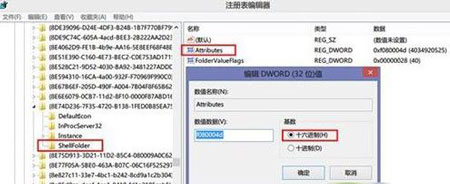
2、如果遇到權限問題,右鍵ShellFolder鍵值,選擇“權限”,點擊“高級”。
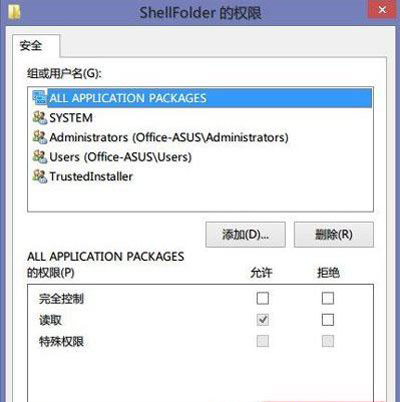
3、點擊上方“所有者”後面的“更改”,將所有者降權,由System改為Users。
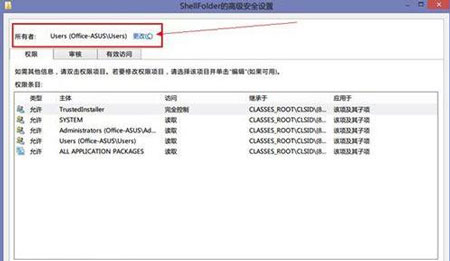
4、在“輸入要選擇的對象名稱”下方的文本框內鍵入“users”,確定,退出。
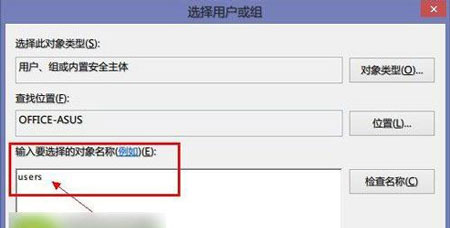
上一頁12下一頁共2頁